 chociaż możliwe było już tworzenie kopii zapasowych kontaktów i wiadomości SMS na kartę SD w telefonach Lumia (za pośrednictwem aplikacji Transfer My Data), Microsoft opublikował teraz aplikację o nazwie „contacts + message backup” do sklepu, która może tworzyć kopie zapasowe kontaktów i wiadomości tekstowych/sms z dowolnego urządzenia Windows Phone (w tym oczywiście Lumias) na kartę pamięci MicroSD.
chociaż możliwe było już tworzenie kopii zapasowych kontaktów i wiadomości SMS na kartę SD w telefonach Lumia (za pośrednictwem aplikacji Transfer My Data), Microsoft opublikował teraz aplikację o nazwie „contacts + message backup” do sklepu, która może tworzyć kopie zapasowe kontaktów i wiadomości tekstowych/sms z dowolnego urządzenia Windows Phone (w tym oczywiście Lumias) na kartę pamięci MicroSD.
tworzenie kopii zapasowej kontaktów& wiadomości
aplikacja do tworzenia kopii zapasowej kontaktów+wiadomości po zainstalowaniu nie pojawia się na liście zainstalowanych aplikacji. Zamiast tego dodaje wpis do aplikacji ustawień o nazwie „kopia zapasowa kontaktów+wiadomości”, która może być używana do tworzenia kopii zapasowych zawartości. Oto jak wykonać kopię zapasową, krok po kroku.
- Pobierz i zainstaluj aplikację contacts+message backup ze sklepu. Link do sklepu i QR można znaleźć na końcu tego postu.
- po zainstalowaniu przejdź do ustawień i przewiń do końca listy i wybierz contacts+message backup.
- Dotknij zgadzam się, aby zaakceptować warunki licencji.
- Dotknij kopii zapasowej, wybierz elementy do wykonania kopii zapasowej, takie jak kontakty, SMS i MMS, a na koniec ponownie dotknij kopii zapasowej, aby rozpocząć proces tworzenia kopii zapasowej.
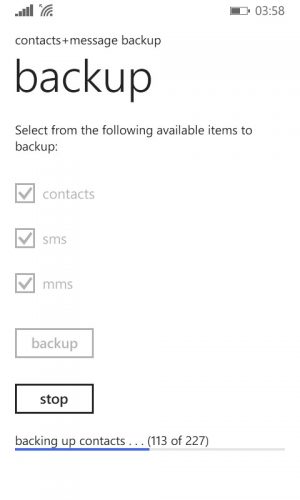
- proces tworzenia kopii zapasowej rozpocznie się, a postęp można zobaczyć w dolnej części ekranu.
przywracanie kopii zapasowych kontaktów, wiadomości SMS i MMS
możesz przywrócić kopie zapasowe na tym samym urządzeniu z systemem Windows Phone, na którym została wykonana kopia zapasowa, lub na dowolnym innym urządzeniu z systemem Windows Phone obsługującym kartę SD. Oto jak to zrobić.
- zainstaluj aplikację do tworzenia kopii zapasowych kontaktów+wiadomości, Jeśli nie jest jeszcze zainstalowana.
- Włóż kartę SD lub przenieś folder kopia zapasowa+Przywracanie na kartę SD w telefonie Windows Phone, na której ma zostać przywrócona zawartość.
- przejdź do Ustawienia> kontakty + kopia zapasowa wiadomości i wybierz Przywróć.
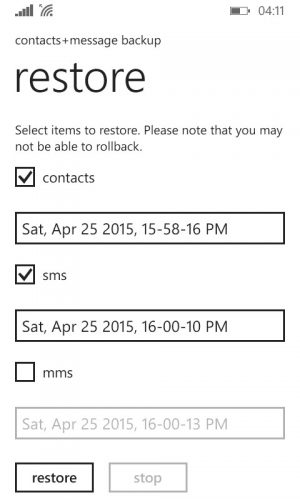
- Zaznacz elementy do przywrócenia, a następnie wybierz punkt przywracania, który powinien być użyty do przywrócenia zawartości (jeśli na karcie SD jest więcej niż 1 kopii zapasowych).
- Dotknij Przywróć, aby rozpocząć proces przywracania.
Pobierz aplikację ze sklepu